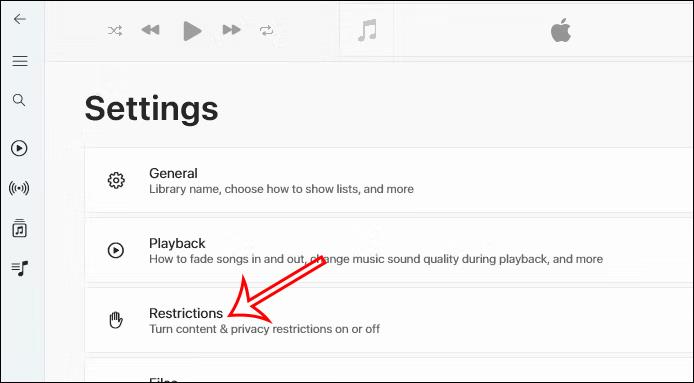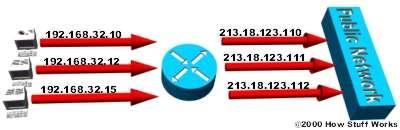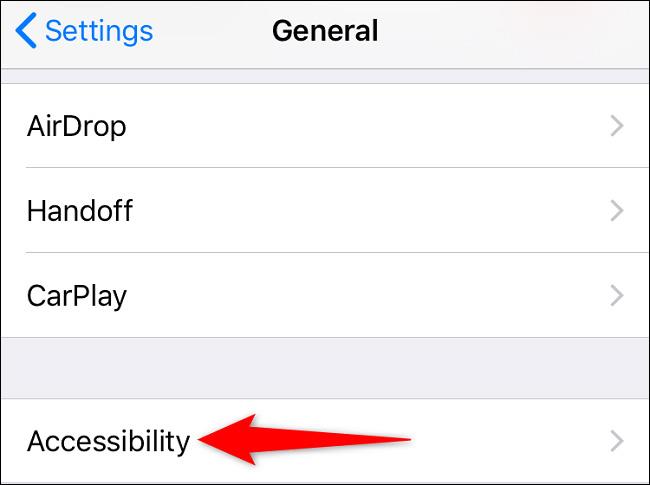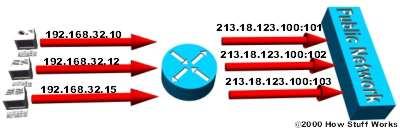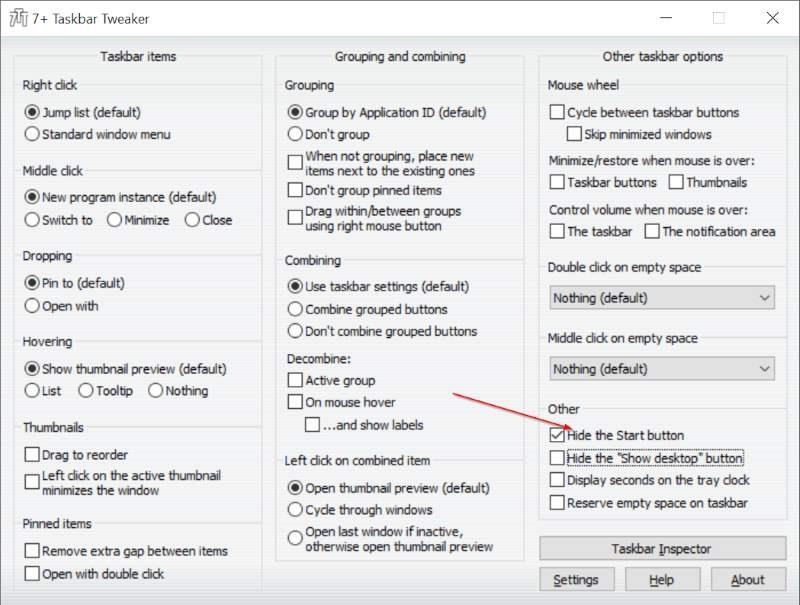Nykyaikaisten Internet-yhteyksien on käytettävä NAT-tekniikkaa (Network Address Translation). NAT mahdollistaa yhden tai useamman toimialueen sisäisen IP-osoitteen yhdistämisen yhteen tai useampaan toimialueen ulkopuoliseen IP-osoitteeseen. Saat lisätietoja NAT:sta ja sen toimintamekanismista alla olevasta artikkelista.
Internet kasvaa enemmän ja enemmän kuin kuvittelemme. Vaikka on mahdotonta arvioida tarkkaa määrää, voimme arvioida, että se on yli 100 miljoonaa isäntäkonetta ja yli 350 miljoonaa Internetiä päivittäin käyttävää ihmistä. Itse asiassa tämä määrä kaksinkertaistuu joka vuosi.
Nykyaikaisten Internet-yhteyksien on käytettävä NAT-tekniikkaa. NAT mahdollistaa yhden (tai useamman) verkkotunnuksen sisäisen IP-osoitteen yhdistämisen yhteen (tai useampaan) verkkotunnuksen ulkopuoliseen IP-osoitteeseen .
IP-osoite on 32 bitin (IPv4) tai 128 bitin (IPv6) pituinen numerosarja, jota käytetään tunnistamaan verkkojärjestelmässä oleva verkkolaite, joka auttaa niitä tunnistamaan ja viestimään keskenään. Verkkomallissa jokaisella verkkolaitteella on vain yksilöllinen IP-osoite. IP-osoite voidaan karkeasti ymmärtää osoitteeksi, jossa asut. Muut voivat löytää sinut ja lähettää sinulle tietoja kyseisen osoitteen kautta.
Nykyisen Internet-buumin ja lisääntyvän verkon käyttötarpeen myötä IPv4-osoitetila alkaa olla rajallinen. Ratkaisu on suunnitella uudelleen IP-osoitemuoto, joka mahdollistaa vielä enemmän IP-osoitteita (erityisesti IPv6 ). Tämä ratkaisu on kuitenkin vielä tutkimus- ja kehitysvaiheessa ja kestää useita vuosia.
Siksi paras ratkaisu on käyttää NAT-tekniikkaa. NAT sallii laitteen, kuten reitittimen, toimia välittäjänä Internetin (tai julkinen verkko: julkinen verkkojärjestelmä) ja paikallisen (tai yksityisen: sisäisen verkkojärjestelmän) välillä. Tämä tarkoittaa, että tietokoneella on vain yksi IP-osoite.
Mikä on NAT (Network Address Translation)?
Yksinkertaisesti sanottuna NAT on kuin vastaanottovirkailija suuressa toimistossa. Jos haluat tavata jonkun yrityksen, sinun tulee käydä läpi ja noudattaa vastaanottovirkailijan ohjeita. Tai jos haluat soittaa ja puhua jollekin, mutta kyseinen henkilö ei ole yrityksessä tai hänellä on kiire kokouksessa, voit jättää viestin vastaanottovirkailijalle ja hän välittää viestin toiselle henkilölle. sinun täytyy puhua tiedottaaksesi. Toisessa tapauksessa voit keskustella vastaanottovirkailijan kanssa ja pyytää häntä ottamaan yhteyttä henkilöön, jonka haluat tavata.
Tai se voidaan ymmärtää, kun joku haluaa puhua kanssasi, mutta hän tietää vain toimiston puhelinnumeron, jossa työskentelet. He soittavat toimistollesi ja pyytävät vastaanottovirkailijaa välittämään puhelun sinulle. Tällä hetkellä vastaanottovirkailija tarkistaa hakutaulukosta nimesi ja muut lisätietosi. Ja sitten he välittävät puhelun alaliittymäänne.
Mitä NAT tekee?
NAT on kuin reititin, joka välittää paketteja eri verkkokerrosten välillä suuressa verkossa. NAT kääntää tai muuttaa yhden tai molemmat paketin osoitteet, kun se kulkee reitittimen tai jonkin muun laitteen läpi. Normaalisti NAT muuttaa usein verkkoyhteyden tavallisesti yksityisen osoitteen ( Private IP ) julkiseksi osoitteeksi ( Public IP ).
NAT:ta voidaan pitää myös peruspalomuurina . NAT ylläpitää taulukkoa jokaisesta lähetetystä paketista. Kun verkossa oleva tietokone muodostaa yhteyden Internetissä olevaan verkkosivustoon, lähde-IP-osoitteen otsikko korvataan NAT-palvelimella valmiiksi määritetyllä julkisella osoitteella Kun paketti palaa NAT:iin tietuetaulukon perusteella. se tallentaa paketteja, muuttaa kohde-IP-osoitteen verkossa olevan tietokoneen osoitteeksi ja lähettää sen edelleen. Tämän mekanismin avulla Wiki.SpaceDesktop pystyy suodattamaan IP-osoitteeseen tai IP-osoitteesta lähetettyjä paketteja ja sallia tai estää pääsyn tiettyyn porttiin.
NAT:n on kehittänyt Cisco. NAT sisältää joitain perustyyppejä alla:
Static NAT (staattinen NAT)
Staattinen NAT on yksi-yhteen NAT-menetelmä. Yksityinen IP-osoite yhdistetään julkiseen IP-osoitteeseen.
Staattista NAT: ia käytetään, kun laitteiden on oltava käytettävissä verkon ulkopuolelta.
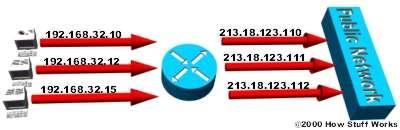
Static NAT:ssa (staattinen NAT) reititin kääntää aina tietokoneen IP-osoitteen 192.168.32.10 IP-osoitteeksi 213.18.123.110.
Dynaaminen NAT (Dynaaminen NAT)
Yksityinen IP-osoite yhdistetään julkiseen IP-osoitteeseen Julkinen IP-osoiteryhmässä.
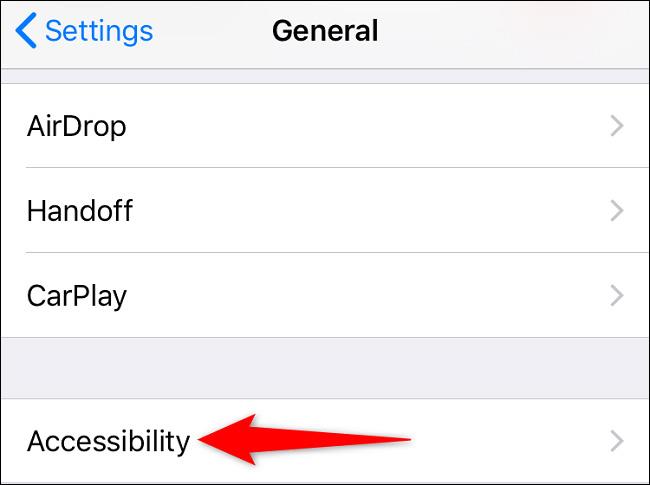
Dynaamisessa NAT:ssa reititin kääntää aina tietokoneen, jonka IP-osoite on 192.168.32.10, ensimmäiseen osoitteeseen 213.18.123.100 IP-osoitealueella 213.18.123.100 - 213.18.123.150.
Katso lisää: Vinkkejä dynaamisen NAT-määrityksen muuttamiseen
NAT:n ylikuormitus
NAT Overloading on dynaamisen NAT:n (Dynamic Overload) muoto. Monet yksityiset IP-osoitteet yhdistetään julkiseen IP-osoitteeseen eri porttien kautta.
Aivan kuten PAT (Port Address Translation), NAT- tai porttiosoitteella on useita eri NAT-tasoja.
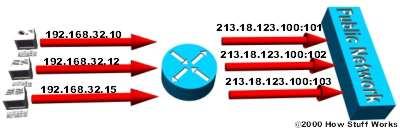
Overloading NAT -tilassa reititin kääntää jokaisen sisäisen verkon (yksityisen verkon) tietokoneen samaan IP-osoitteeseen 213.18.123.100, mutta eri tietoliikenneportteihin.
Päällekkäinen NAT
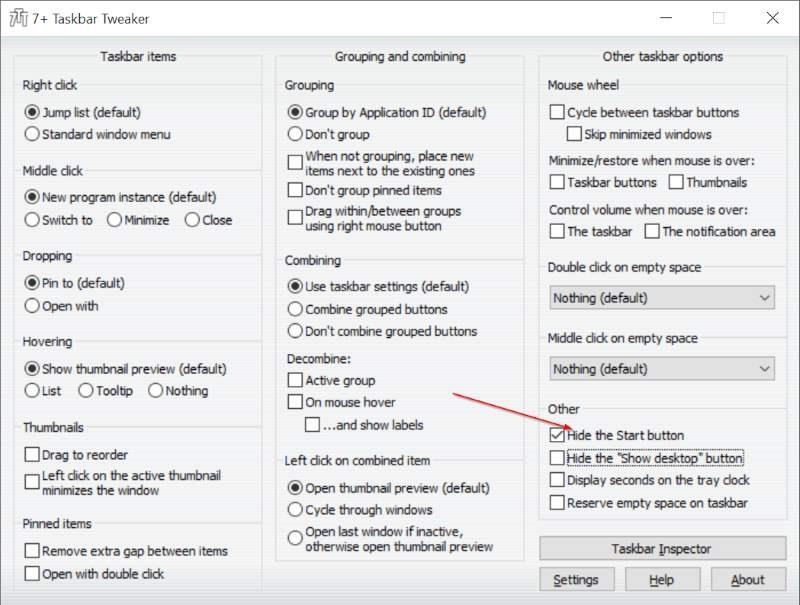
Kun sisäisen verkkojärjestelmän IP-osoite on julkinen IP, joka on käytössä toisessa verkkojärjestelmässä, reitittimen on ylläpidettävä hakutaulukkoa näistä osoitteista estääkseen ja korvatakseen yksilöllisen julkisen IP-osoitteen.
On tärkeää huomata, että NAT-reitittimen on käännettävä "sisäinen" osoite yhdeksi julkiseksi IP-osoitteeksi sekä "ulkoinen" osoite yhdeksi yksityiseksi IP-osoitteeksi. Voit käyttää staattista NAT:ia tai käyttää DNS:n ja dynaamisen NAT:n yhdistelmää.
Tavallinen sisäinen verkkojärjestelmä on LAN , joka tunnetaan myös nimellä Stub Domain. Stub Domain on LAN, joka käyttää sisäisiä IP-osoitteita.
Suurin osa verkkoliikenteestä (vakaa verkkoliikenne, keskeytymätön lähetyksen aikana) Stub Domainissa on paikallista, joten sisäinen verkkojärjestelmä ei ole koskaan alttiina ulkopuolisille vaikutuksille.
Stub Domain voi sisältää sekä julkisen IP-osoitteen että yksityisen IP-osoitteen. Jokaisen yksityistä IP-osoitetta käyttävän tietokoneen on käytettävä NAT-protokollaa tietojen vaihtamiseen muiden tietokoneiden kanssa.
Seuraavassa osiossa Wiki.SpaceDesktop esittelee sinut NAT-kokoonpanoon.